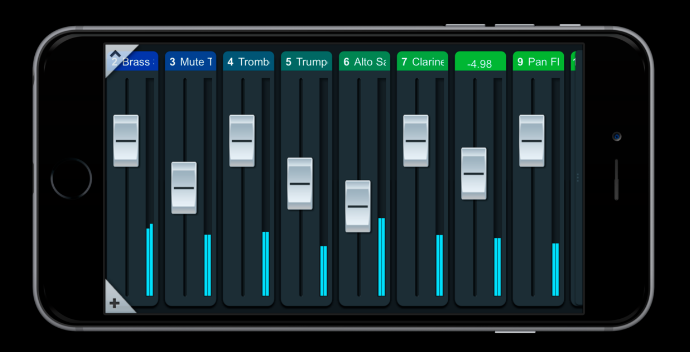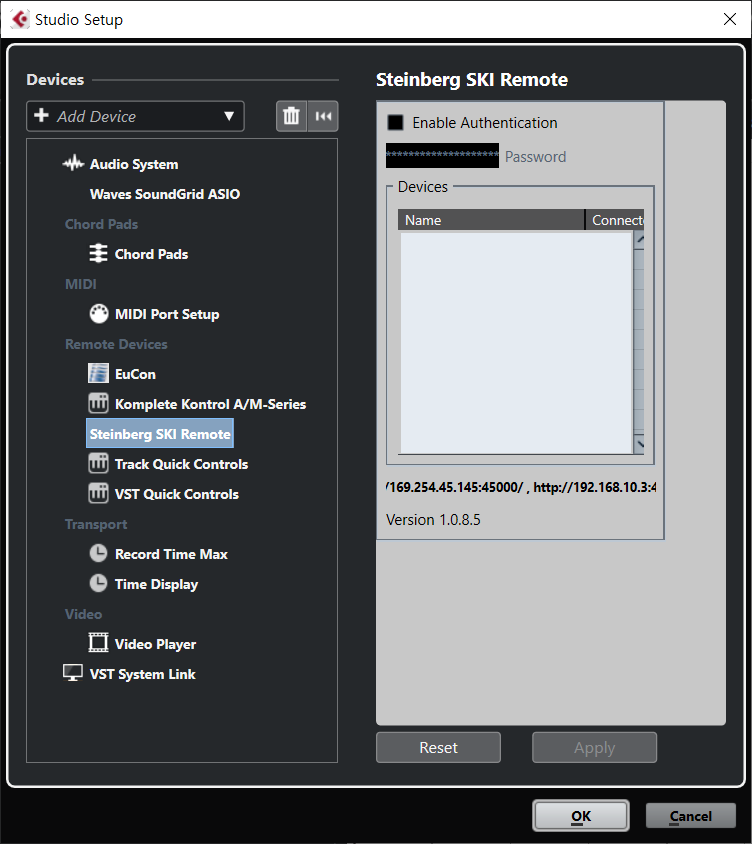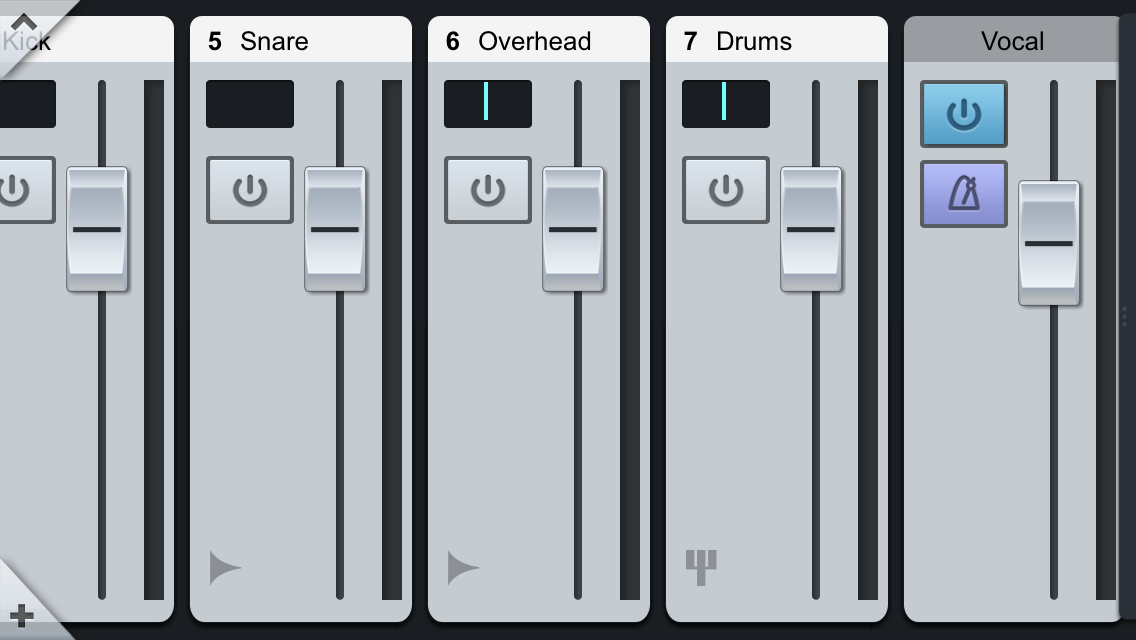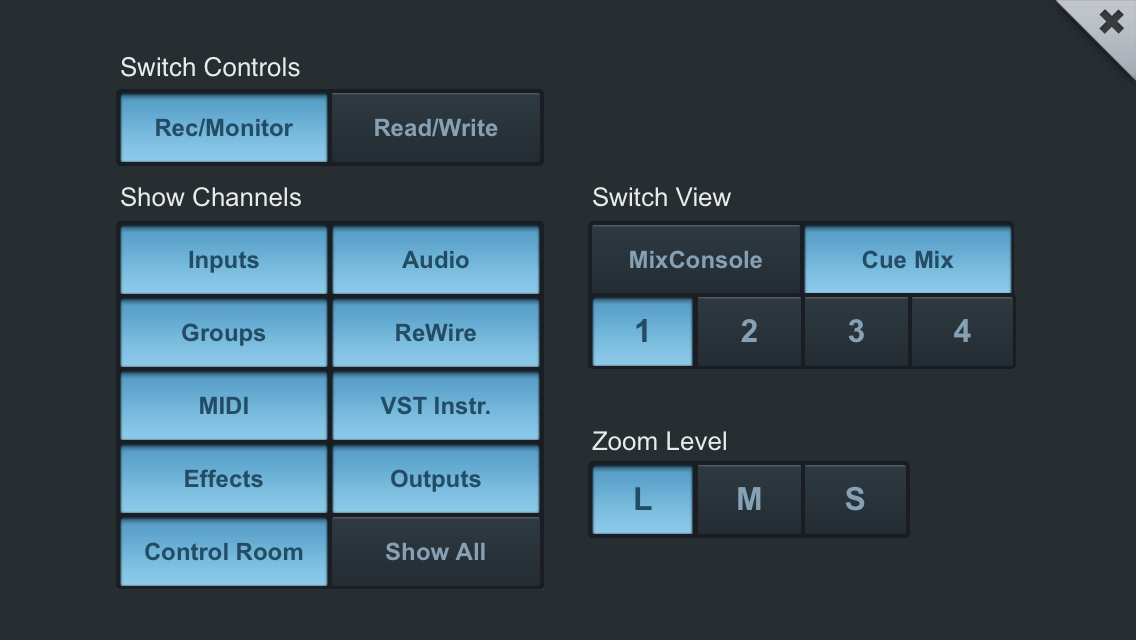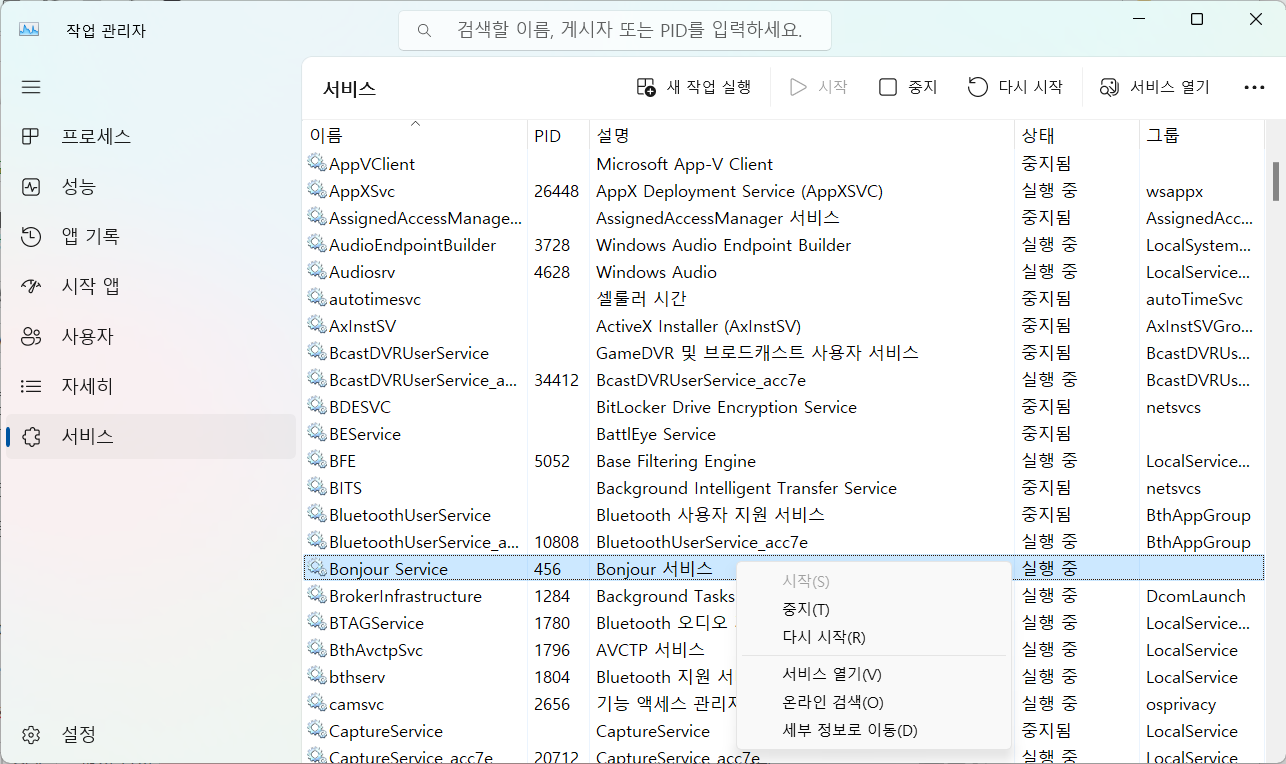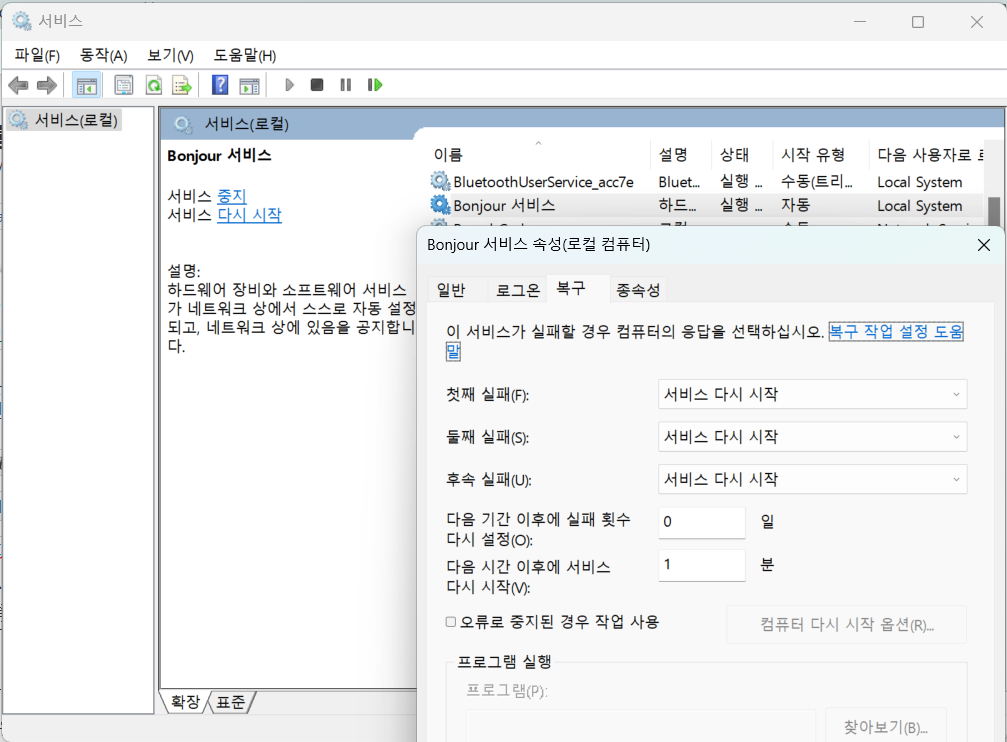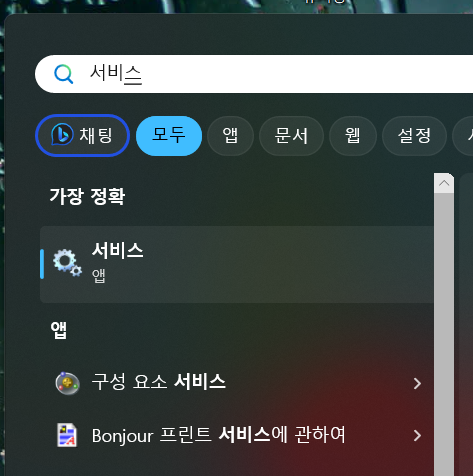목차
Cubase IC Pro
Steinberg Cubase iC Pro는 iPhone, iPad 또는 Android 기반 장치에서 Cubase를 원격으로 제어할 수 있는 앱입니다.
주요 기능
- 호환 장치: iPhone, iPad, Android 장치에서 사용 가능
- 3가지 제어 페이지: Project, MixConsole, Key Commands 페이지 제공
- SK Remote: Steinberg 웹 사이트에서 SKI Remote for Cubase iC Pro 다운로드 필요
- 프로젝트: Cubase의 Overview Line과 유사한 프로젝트 개요를 보여주며, 좌우 스와이프로 스크롤, 핀치로 수평 확대/축소 가능
- 키 명령: 5×5 그리드에 최대 7페이지의 버튼을 배치하여 최대 175개의 키 명령 할당 가능
- 전송 바: 하단에 전송 바 제공
- 템포: 탭 템포 버튼으로 템포 조절 가능 (고정 템포에만 적용)
- 마커: 마커 바에서 특정 마커로 이동하거나 새로운 마커 또는 사이클 마커 추가 가능
- 오토 퀀타이즈: Auto Quantize, Precount, Punch In, Punch Out 활성화 여부 설정 가능
- 템플릿: 페이지 템플릿 로드 및 저장 가능 (iTunes 파일 공유를 통해 백업 가능)
장점
단점
- 룰러, 1 마디로 변경하는 방법을 찾을 수 없음
- 키 명령을 재할당하기 위해 버튼을 드래그할 수 없는 점
- 페이지 전환을 위해 탭 바 대신 페이지 뷰 컨트롤을 사용한 점
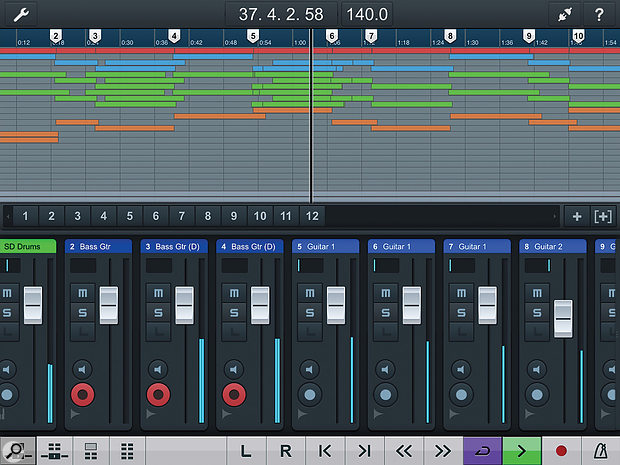
아이패드
SKI remote
Cubase와의 연동을 위해서는 Steinberg SKI remote 라는 드라이버를 설치해야 한다.
https://www.steinberg.net/en/support/content_and_accessories/steinberg_ski_remote.html
설치하면, Cubase의 Studio setup에 아래와 같이, SKI remote 설정이 나타난다.16)
Apple Bonjour Service
https://support.apple.com/kb/dl999?locale=ko_KR
PC 이름의 Broadcasting을 위해서 Apple Bonjour service를 사용한다. Windows 사용자는 Apple Bonjour Service를 따로 설치해야 한다.
연결
Cubase를 실행하고 있는 PC와 같은 네트워크17) 상에 있는 스마트폰, 태블릿에서 Cubase IC Pro 어플을 실행하면 아래와 같이 Cubase가 실행된 PC가 나타나는데, 바로 선택하면 연결된다.
믹스 버스 선택
위의 설정에서 오른쪽의 Switch View에서 보면, 믹스 콘솔이 선택되어 있을 때는 Cubase의 Main 믹스를 리모트 컨트롤 하게 되고, CUE 믹스 1, 2, 3, 4를 선택하면 각각의 CUE 믹스를 리모트 컨트롤할 수 있다.18)
그래서, Cubase AI가 지원되는 오디오 인터페이스와 함께 사용하면, Cubase IC Pro 앱을 퍼스널 모니터 믹서처럼 사용할 수 있다.19)
네트워크 연결 Tips
사용하는 스마트폰, 태블릿과의 연결에 WIFI를 사용하기 때문에 가끔 연결이 잘 안되서 골치 아픈 경우가 생길 수 있다. 아래와 같은 사항을 확인 해보자.
Cubase IC Pro 어플에 PC가 나타나지 않을 때
Windows
Cubase IC Pro 어플은 PC와 태블릿 간의 연결을 위해서 Apple Bonjour Service를 사용한다. Apple Bonjour Service를 설치해야 동작한다. 설치 후에도 만약 PC 이름이 Cubase IC Pro 어플에서 나타나지 않는다면, Crtl+Alt+Del을 눌러서 작업 관리자를 호출한 다음, Bonjour Service 가 실행 중인지 확인해보자. 만약 중지 중이면 마우스 우클릭 후에 다시 시작 시켜야 한다.
가끔 원인 불명의 이유로 Apple Bonjour service가 중지되어 있는 경우가 있다. 그 때마다 위의 방법을 통해 Bonjour를 다시 시작 시켜도 되지만, 서비스의 자세한 설정20)에 가서 Bonjour 서비스의 속성을 아래와 같이 설정해 놓는 것도 도움이 된다.